Решите проблем са треперењем екрана Гоогле Цхроме-а у оперативном систему Виндовс 11/10
Да ли ваш Гоогле Цхроме(Google Chrome) екран стално трепери након надоградње на Windows 11/10Неколико корисника је наишло на проблем треперења екрана у Цхроме(Chrome) -у када су надоградили на недавну верзију оперативног система Виндовс(Windows) . Чудно је то што је погођен само Гоогле Цхроме(Google Chrome) који почиње да трепери или трепери након ажурирања. Проблем је још тежи када корисници покушају да пуштају видео записе на ИоуТубе-(YouTube) у или другим сличним веб локацијама. Па, можеш да удишеш светлост, ниси сам.
Као решење за овај проблем, многи људи су покушали да користе Цхроме(Chrome) у анонимном(Incognito) режиму, избрисали кеш меморију и колачиће, ресетовали подешавања прегледача, па чак и поново инсталирали Цхроме –(Chrome –) али ништа није функционисало. Надовезујући се на ово, доносимо једноставан водич за решавање овог досадног проблема са треперењем који се јавља искључиво у прегледачу Гоогле Цхроме(Google Chrome) у Windows 11/10 .
Поправите(Fix) треперење екрана у Цхроме(Chrome) прегледачу
Треперење екрана у Цхроме(Chrome) -у је често повезано са подешавањима позадине и боја Виндовс -а и некомпатибилним управљачким програмима екрана. (Windows)Препоручује се да корисник има ажуриране управљачке програме за видео картицу и Цхроме(Chrome) како би се избегли такви проблеми у будућности.
Можете да испробате различита решења да бисте решили проблем треперења екрана у Цхроме(Chrome) -у . У наставку су нека од решења која би функционисала за овај проблем.
- Поправите позадину и боје
- Ажурирајте графичке драјвере
- Искључите „Користи хардверско убрзање када је доступно(Available) “
- Онемогућите „Глатко померање“ у Гоогле Цхроме(Google Chrome) -у .
Погледајмо сва ова решења детаљно.
1] Исправите позадину и боје
Прво идите на Подешавања(Settings ) и отворите апликацију на свом Виндовс(Windows) уређају кликом на Windows+I .
Сада кликните на Персонализација. (Personalization. )Ово ће учитати поставке позадине(Background Preferences) . У случају да се овај прозор не појави, изаберите Позадина(Background) на левој бочној табли.
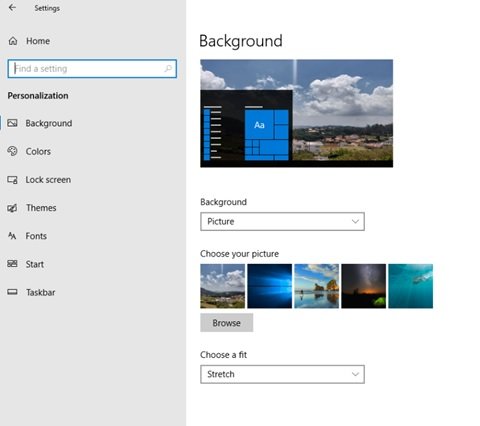
Сада изаберите чврсту боју(Solid Color) као нову позадину из падајућег менија.
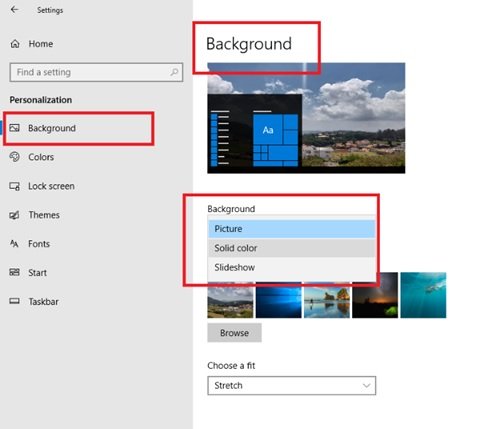
Ако аутоматско пребацивање у позадини Виндовс-а узрокује проблем треперења екрана Цхроме(Chrome) -у , ова промена би требало да реши проблем.
Након што изаберете Чврста (Solid) боја(color) као жељену позадину, пређите на картицу Боје(Colors) у оквиру Персонализација(Personalization) . Појављује се следећи прозор.
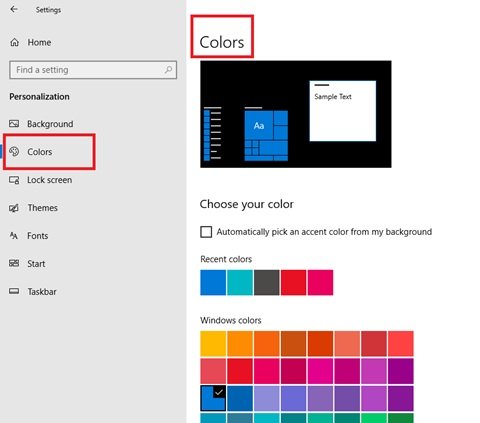
Означите поље испред Аутоматски изабери боју акцента из моје позадине(Automatically pick an accent color from my background) .
Затворите панел са подешавањима и поново га покрените да бисте проверили да ли је проблем решен.
У оперативном систему Виндовс 11(Windows 11) , видећете подешавања овде:
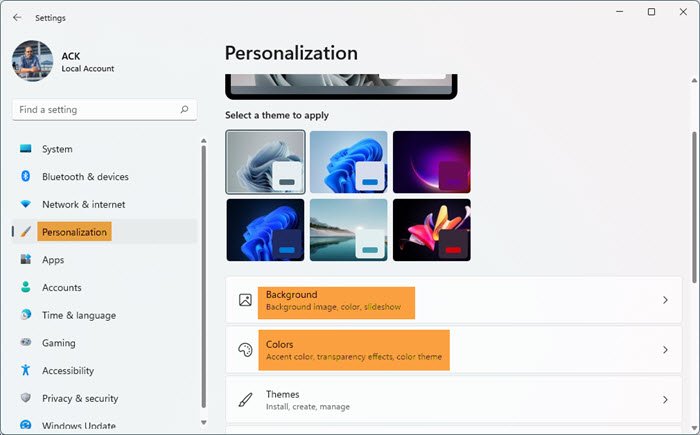
Отворите Виндовс 11 Settings > Personalization . Тамо ћете видети подешавања позадине(Background) и боја . (Colors)Процедура коју треба следити је иста.
2] Ажурирајте графичке драјвере
Ажурирајте графичке драјвере(Update Graphics Drivers) и видите да ли то помаже.
Решење: (Fix:) Проблем са белим или празним екраном у Гоогле Цхроме-у
3] Искључите „Користи хардверско убрзање када је доступно(Available) “
Да бисте решили треперење екрана у Цхроме(Chrome) -у , отворите Цхроме прегледач(Chrome Browser) и кликните на Прилагоди и контролишите Гоогле Цхроме. (Customize and control Google Chrome. )Ово није ништа друго до три вертикалне тачке видљиве на крајњој десној страни странице претраживача.
Сада померите надоле до Подешавања. (Settings.) Сада идите на Напредна(Advanced) подешавања, а затим на Систем.(System.)
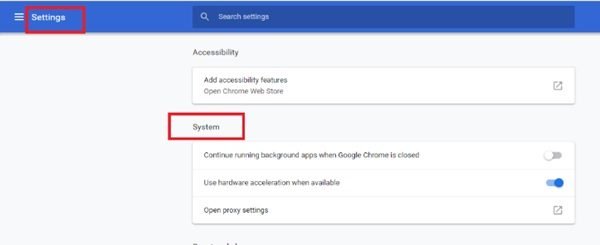
Сада деактивирајте Користи хардверско убрзање када је доступно.(Use Hardware Acceleration When Available.)
Након тога, поново покрените Цхроме(Chrome) . Проверите да ли је проблем треперења екрана у Цхроме(Chrome) - у решен након што искључите опцију Користи хардверско убрзање када је доступно.(Use Hardware Acceleration When Available)
Решење: (Fix:) проблеми са црним екраном Гоогле Цхроме-а(Google Chrome black screen problems)
4] Онемогућите „Глатко померање“ у Гоогле Цхроме -у(Google Chrome)
Да бисте решили треперење екрана у Цхроме(Chrome) -у , отворите прегледач Гоогле Цхроме(Google Chrome Browser) и откуцајте chrome://flags.
Сада потражите заставицу под називом Смоотх Сцроллинг(Smooth Scrolling) . Можете или да се померате надоле док га не пронађете или да тражите на траци са заставицом за претрагу . (Search Flag)У новијим верзијама Цхроме-а, глатко померање(Smooth Scrolling) је подразумевано омогућено.
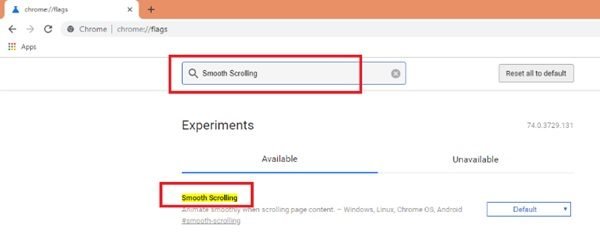
Сада изаберите падајући мени(Drop-down) и изаберите Онемогућено. (Disabled. )Након што изаберете Дисаблед(Disabled) , кликните на дугме Поново покрени сада(Relaunch Now) .
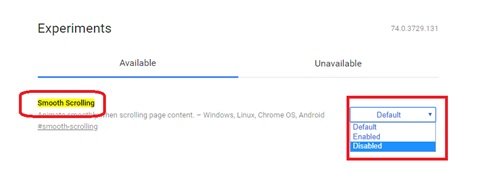
Ово је једноставан начин да поправите треперење екрана у Цхроме(Chrome) -у .
Екран који непрестано трепери може бити један досадан проблем, може изазвати напрезање очију, главобољу и многе друге сличне проблеме. Више од тога је ужасан бол радити или гледати видео записе на систему са екраном који трепери или трепери право пред вашим очима. Надамо се да ће овај водич и горе наведено решење решити проблем треперења екрана.
Повезано читање(Related read) : Трепери светлина екрана лаптопа(Laptop screen brightness flickering) .
Related posts
Поправите заостајање и споро отварање Гоогле Цхроме-а у оперативном систему Виндовс 11/10
Решите спор проблем Гоогле мапа у Цхроме-у, Фирефок-у, Едге-у на Виндовс-у 11/10
Поправите тастатуру која не ради у Гоогле Цхроме-у у оперативном систему Виндовс 11/10
Поправи грешку РЕСУЛТ_ЦОДЕ_ХУНГ у Цхроме-у, Едге у Виндовс-у 11/10
Решите да се Цхроме неће отворити или покренути на рачунару са оперативним системом Виндовс 11/10
Поправите да Дисцорд Миц не ради у оперативном систему Виндовс 11/10
Поправи грешку Гоогле Цхроме-а 0кц00000а5
Поправите Гоогле Цхроме који не чува лозинке
Како учинити да се ПВА аутоматски покрећу при покретању у оперативном систему Виндовс 11/10
Поправите грешку Статус штампача је паузиран, не може се наставити у оперативном систему Виндовс 11/10
Исправи грешку да је Гоогле Цхроме престао да ради [РЕШЕНО]
Како онемогућити прокси или спречити промену поставки проксија у оперативном систему Виндовс 11/10
Поправи грешку у Гоогле Цхроме-у. Он је мртав, Џиме! Понестало је меморије
Исправи грешку у Гоогле Цхроме-у. Он је мртав, Џиме!
Поправи црни екран смрти у Виндовс 11/10; Заглављен на црном екрану
Поправите поруку да уређај није мигриран на рачунарима са оперативним системом Виндовс 11/10
Решите проблеме са црним екраном Гоогле Цхроме-а у оперативном систему Виндовс 11/10
Поправи Цхроме ради само у режиму без архивирања на Виндовс 11/10
Твитцх не ради на Цхроме-у у оперативном систему Виндовс 11/10
Поправите ИЗУЗЕТАК СИСТЕМСКЕ УСЛУГЕ Плави екран на Виндовс 11/10
